ユーザーズガイド

モノクロ省エネモード
モノクロ印刷の際に、省エネモードで動作させるかを設定します。
参照
ユーザー設定メニュー画面の環境設定 ‐ リセット設定 ‐ モードリセット設定で、リセットボタン機能をフルオートに設定したとき、モノクロ省エネモードの設定によって、リセット時のコピー条件が下記のように変わります。
モノクロ省エネモードがONの場合:リセット時のコピー画面のカラー設定はブラックになります。
モノクロ省エネモードがOFFの場合:リセット時のコピー画面のカラー設定はフルカラーになります。
ユーザー設定メニュー画面を表示するの操作をして、ユーザー設定メニュー画面を表示します。
ユーザー設定メニュー画面の環境設定、パワーセーブ設定、モノクロ省エネモードの順に押します。
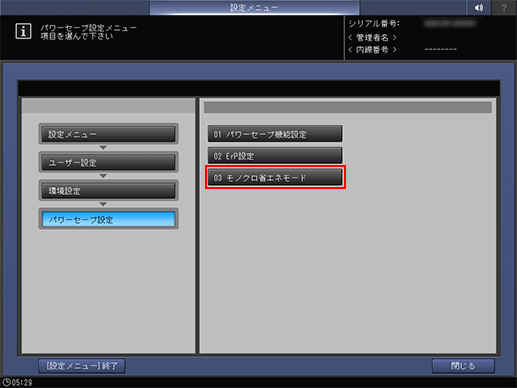
ONまたはOFFを選択します。
本体トレイの用紙設定とパワーセーブ機能設定、モノクロ省エネモードの各設定を初期状態に戻す場合は、リセットを押してから、ダイアログのはいを選択します。
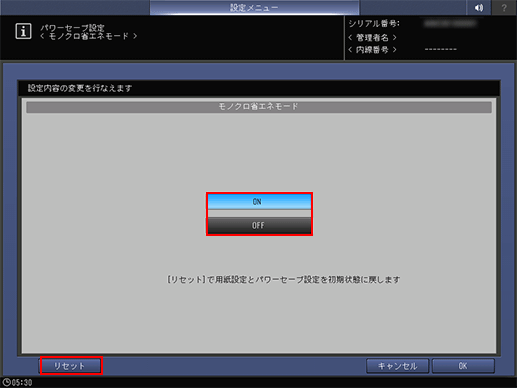
設定内容を確定するため、OKを押します。手順3でリセットを選択した場合は、ここでOKを押すと反映されます。
ほそく確定しないときは、キャンセルを押します。
いずれも、パワーセーブ設定メニュー画面に戻ります。